항목 위로 마우스를 이동하면 "사용자 메뉴" 프로그램의 왼쪽에 있습니다.
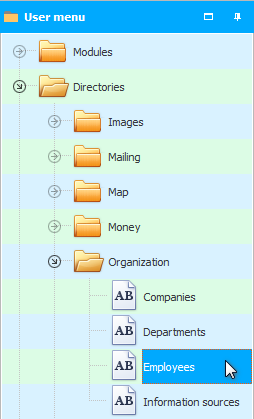
이 순간의 프로그램은 이 주제에 대한 흥미로운 정보가 있다는 것을 '보고' 분명히 알려줄 것입니다.
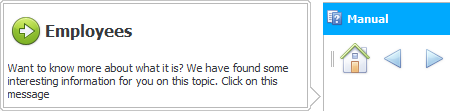
도움말을 사용하고 사용자 기술을 향상시키려면 메시지에 제안된 대로 알림을 클릭하기만 하면 됩니다. 관련 도움말 섹션이 즉시 열립니다. 예를 들어 가이드에 대해 직원 .
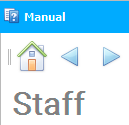
또는 알림을 무시하고 프로그램에서 계속 작업할 수 있습니다. 팝업창은 저절로 사라집니다.
![]() 하위 모듈 이 무엇인지 확인하십시오.
하위 모듈 이 무엇인지 확인하십시오.
예를 들어 모듈을 입력했습니다. "제품" . 인보이스가 상단에 표시됩니다. 이제 탭을 살펴보십시오. "구성" 그리고 "공급업체에 대한 지불" , 송장 아래에 있습니다. 클릭하지 않고 이러한 각 탭 위로 마우스를 가져갑니다.
각 탭에 대한 정보를 얻으라는 메시지가 표시됩니다.
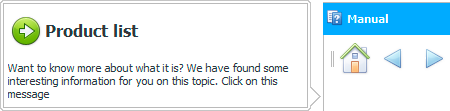
마찬가지로 도구 모음의 아무 버튼이나 마우스로 가리킬 수 있습니다.

그리고 제안된 힌트를 사용하십시오.

프로그램은 모니터 크기를 고려하므로 작업 표시줄 버튼은 지침의 이미지와 다를 수 있습니다. 큰 버튼은 큰 화면에만 표시됩니다.
' Universal Accounting System '의 동일한 명령은 도구 모음과 메뉴 항목 모두에서 볼 수 있습니다. 사람마다 습관이 다르기 때문입니다. 메뉴가 발생합니다 "중요한 것" , 프로그램 최상단에 위치한 ' contextual ', 마우스 오른쪽 버튼으로 호출되는 'contextual'. 컨텍스트 메뉴는 호출한 프로그램의 요소에 따라 변경됩니다.

따라서 모든 메뉴 항목에 대해 내장된 대화형 힌트 시스템에서 도움을 받을 수도 있습니다.

대부분의 지침을 읽은 후 좋은 결과를 얻으면 다음을 사용할 수 있습니다. "특별한 진드기" , 프로그램이 더 이상 마우스로 가리킨 개체에 대한 흥미로운 자료를 읽을 수 있는 제안을 표시하지 않도록 합니다.
또한 마우스로 마우스를 가져가는 프로그램의 요소에 대해 프로그램이 읽지 않도록 명령 스크롤을 롤업할 수도 있습니다.
![]() 지침을 접는 방법을 참조하십시오.
지침을 접는 방법을 참조하십시오.
![]() 또한 지금 당장 또는 나중에 이 주제로 돌아가면 다음과 같이 구현되는 scrolls 작업에 대해 더 많이 배울 수 있습니다. "이 지시" , 그리고 왼쪽에 위치한 "사용자 메뉴" .
또한 지금 당장 또는 나중에 이 주제로 돌아가면 다음과 같이 구현되는 scrolls 작업에 대해 더 많이 배울 수 있습니다. "이 지시" , 그리고 왼쪽에 위치한 "사용자 메뉴" .
다른 유용한 주제는 아래를 참조하십시오.
![]()
범용 회계 시스템
2010 - 2024